pcsx2模拟器怎么设置画质?pcsx2模拟器使用C语言编写,可以在32位微软Windows和Linux操作系统下使用,那么要怎么设置画质才能更好的进行体验呢? pcsx2模拟器怎么设置画质? 1、安装后打
pcsx2模拟器怎么设置画质?pcsx2模拟器使用C语言编写,可以在32位微软Windows和Linux操作系统下使用,那么要怎么设置画质才能更好的进行体验呢?
pcsx2模拟器怎么设置画质?
1、安装后打开pcsx2,点击设置-视频-插件设置
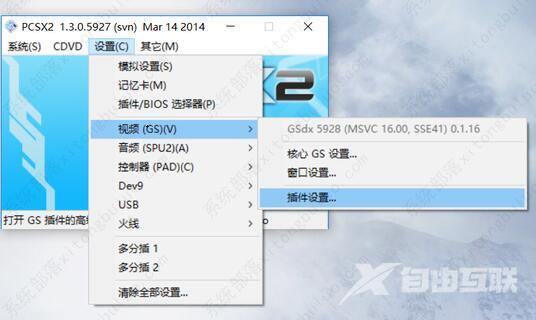
2、取消原始PS2分辨率后面的勾号
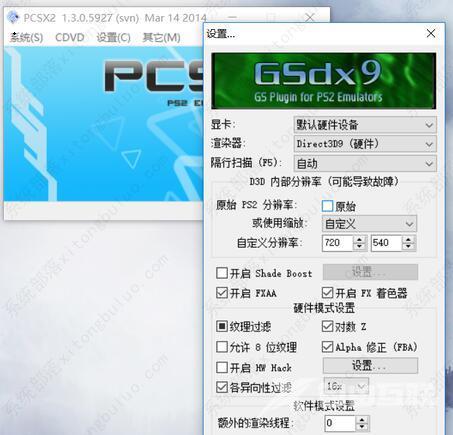
3、在自定义分辨率输入自己想要的数值,如1920*1080(1080P)

4、抗锯齿机就选中各向异性过滤,选中抗锯齿倍数(最高16倍)

5、如果想要流畅体验的,也可以尝试使用下面的方法,插件配置如图(最好与图中一样)
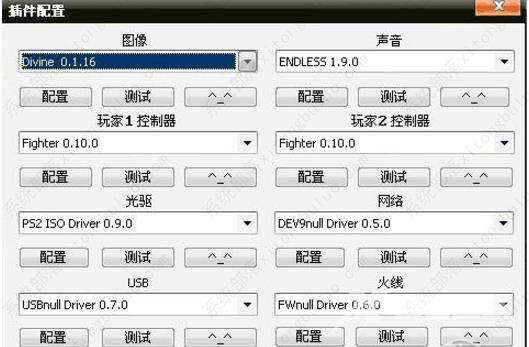
6、图像的设置请参考下图设置
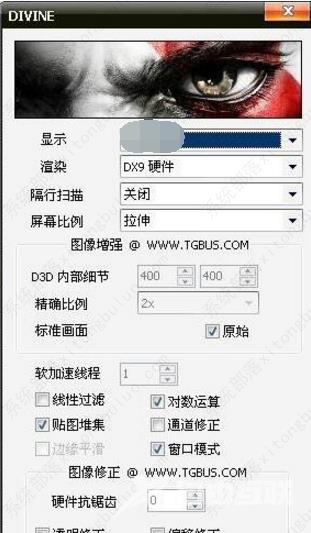
7、声音的话就用推荐的就可以了,没有什么变动
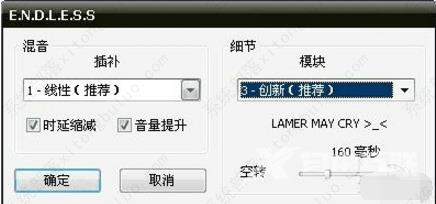
8、CPU这个设置的话要注意要和图中的勾选一样
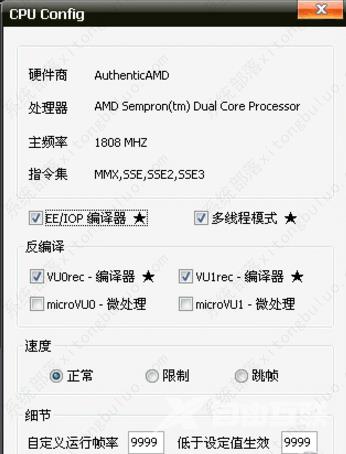
9、这里的设置是搞游戏的运行速率的,用双倍循环速率,为了不让游戏卡。

